Wie Sie das iPhone 5s zurücksetzen
Oct 15, 2025 • Filed to: iOS Probleme beheben • Proven solutions
Das Zurücksetzen Ihres iPhone 5s stellt eine der einfachsten Möglichkeiten zum Beheben von Softwareproblemen auf Ihrem Gerät dar. Außerdem bietet dieser Weg eine einfache Möglichkeit zum Löschen aller Daten und Einstellungen Ihres Geräts, wenn Sie das Gerät verkaufen oder an jemand anderen verleihen möchten.
In diesem Artikel stellen wir Ihnen ein paar Möglichkeiten zum Zurücksetzen Ihres Geräts vor. Diese Anleitung ist hilfreich beim Beheben von Software-Problemen, z. B. wenn Ihr iPhone 5s mit dem Apple-Logo hängt, Sie das Gerät einfach updaten möchten oder Sie die Daten und Einstellungen auf dem Gerät löschen möchten, um es zu recyceln oder zu verkaufen.
- Teil 1: Das iPhone 5s auf die Werkseinstellungen zurücksetzen
- Teil 2: iPhone 5s ohne Passwort zurücksetzen
- Teil 3: Wie Sie das iPhone 5s mit iTunes zurücksetzen
- Teil 4: Wie Sie das iPhone 5s per Hard-Reset zurücksetzen
- Teil 5: Videoanleitung zum Zurücksetzen des iPhone 5s
Teil 1: Das iPhone 5s auf die Werkseinstellungen zurücksetzen
Das Zurücksetzen Ihres iPhone5s ist sehr einfach, halten Sie sich einfach an diese simplen Schritte. Vor dem Beheben von Softwareproblemen auf diesem Wege sollten Sie jedoch unbedingt Ihr iPhone sichern müssen.
Schritt 1: Starten Sie die Einstellungs-App über Ihren Startbildschirm.
Schritt 2: Scrollen Sie zu „Allgemein“ und tippen Sie dann auf „Zurücksetzen“
Schritt 3: Tippen Sie auf „Inhalte und Einstellungen löschen“
Möglicherweise müssen Sie Ihren Passcode eingeben und dann zum Fortfahren auf „iPhone löschen“ tippen. Nun werden Sie möglicherweise aufgefordert, Ihre Apple ID und Ihr Passwort einzugeben, um die Aktion zu bestätigen.
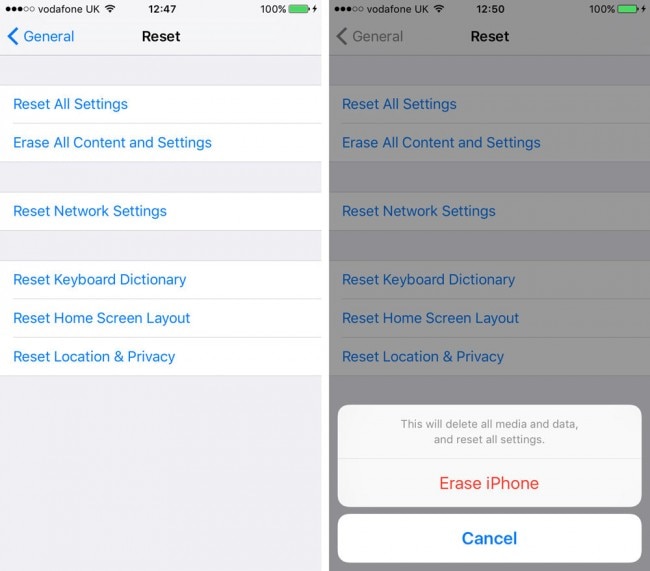
Das iPhone wird nun komplett gelöscht. Anschließend landen Sie auf dem Bildschirm für die Ersteinrichtung. Wenn Sie sich nicht mehr an Ihre Apple-ID erinnern können, können Sie das iPhone ohne Apple-ID zurücksetzen.
Teil 2: iPhone 5s ohne Passwort zurücksetzen
Wenn Sie Ihren Passcode nicht zur Hand haben, können Sie Ihr Gerät auf folgendem Wege wiederherstellen.
Schritt 1: Verbinden Sie das USB-Kabel mit Ihrem PC, verbinden Sie das andere Ende jedoch noch nicht mit Ihrem iPhone.
Schritt 2: Schalten Sie das iPhone aus und halten Sie jetzt die Home-Taste auf dem iPhone gedrückt. Während Sie die Home-Taste gedrückt halten, verbinden Sie nun das andere Ende des Kabels mit Ihrem iPhone. Jetzt sollte das iTunes-Symbol auf dem Bildschirm des Geräts erscheinen. Das Gerät befindet sich jetzt im Wiederherstellungsmodus.
Schritt 3: Starten Sie iTunes auf Ihrem Computer und klicken Sie, wenn Sie dazu aufgefordert werden, auf „Wiederherstellen“.
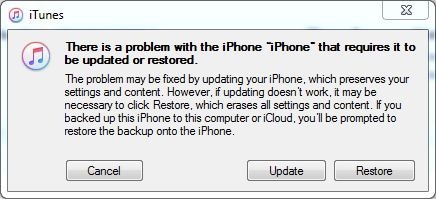
Schritt 4: Warten Sie nun, während iTunes eine Verbindung mit dem iPhone-Softwareupdate-Server herstellt.
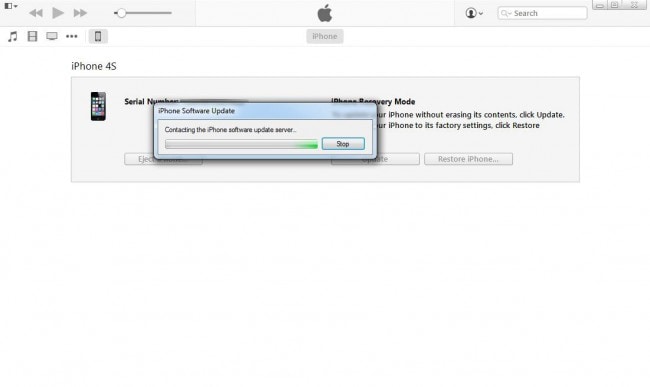
Schritt 5: Nun sollte ein Bestätigungsfeld erscheinen. Lesen Sie den Inhalt des Feldes und klicken Sie dann auf „Wiederherstellen und aktualisieren“.
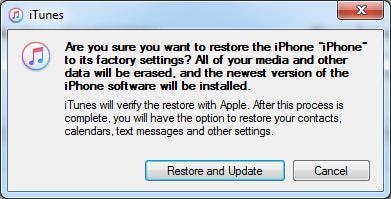
Schritt 6: Nun sehen Sie das iPhone-Softwareupdate-Fenster. Klicken Sie zum Fortfahren auf „Weiter“.
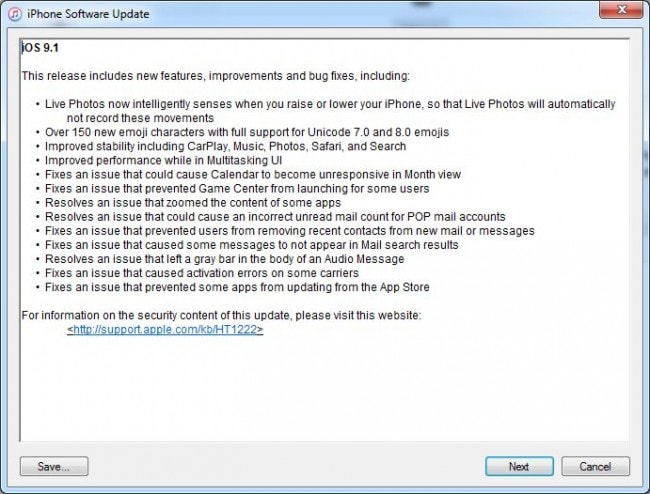
Schritt 7: Klicken Sie auf „Zustimmen“, um die Bedingungen zu akzeptieren und fortzufahren.
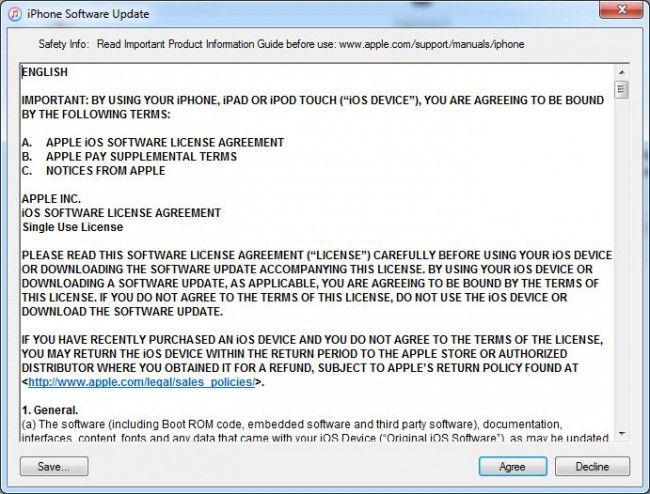
Schritt 8: Warten Sie jetzt, bis iOS auf Ihr iPhone heruntergeladen und Ihr Gerät auf die Werkseinstellungen zurückgesetzt wurde. Falls Sie hierbei zufällig auf den Fehler iPhone kann nicht wiederhergestellt werden stoßen, gibt es ein paar einfache Lösungen.
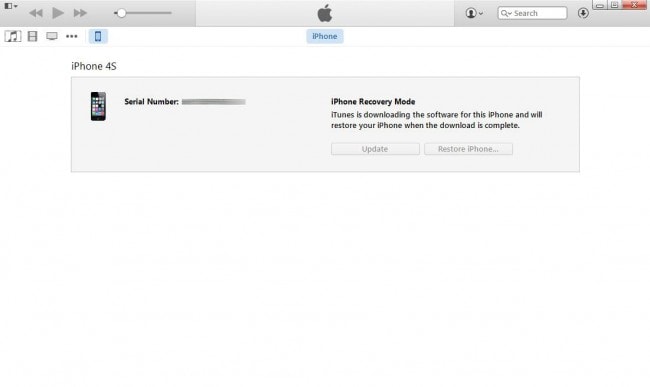
Lesen Sie weiter: Wie Sie das iPhone ohne Passwort zurücksetzen >>
Teil 3: Wie Sie das iPhone 5s mit iTunes zurücksetzen
Sie können auch iTunes zum Zurücksetzen Ihres iPhone 5s nutzen. Und so geht es.
Schritt 1: Starten Sie iTunes auf dem Mac und PC und verbinden jetzt Ihr iPhone mithilfe des USB-Kabels mit Ihrem Computer. Halten Sie sich an die Anweisungen auf dem Bildschirm, wenn Sie dazu aufgefordert werden, dem Computer zu vertrauen.
Schritt 2: Wählen Sie Ihr iPhone 5s in iTunes aus, sobald es erscheint. Klicken Sie dann auf dem „Übersicht“-Tab auf „iPhone wiederherstellen“.
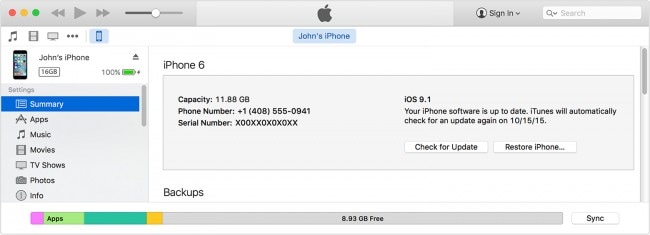
Schritt 3: Klicken Sie zur Bestätigung nun erneut auf „Wiederherstellen“. iTunes löscht das iPhone nun vollständig und installiert das neueste iOS.
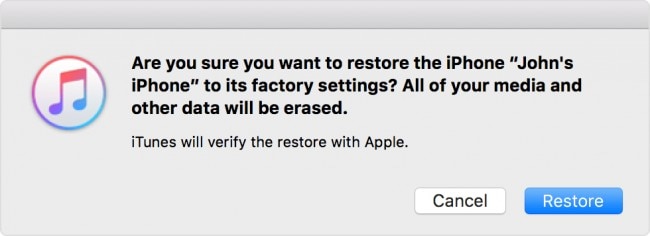
Ihr Gerät wird nun auf die Werkseinstellungen zurückgesetzt und lässt sich jetzt wie neu verwenden. Dies ist der einfachste Weg zum Zurücksetzen des iPhone 5s mit iTunes. Es gibt jedoch auch einen Weg, das iPhone ohne iTunes wiederherzustellen.
Teil 4: Wie Sie das iPhone 5s per Hard-Reset zurücksetzen
Der Hard-Reset ist eine weitere Möglichkeit zum Lösen zahlreicher Softwareprobleme auf Ihrem Gerät. Das Durchführen eines Hard-Resets auf Ihrem iPhone 5s ist dabei ganz einfach.
Halten Sie einfach die Schlafen/Wecken-Taste und die Home-Taste zugleich gedrückt, bis Sie das Apple-Logo sehen.

Nun können Sie das Gerät mit iTunes verbinden und es im Wiederherstellungsmodus wiederherstellen, wie Sie oben in Teil 2 gelesen haben.
Teil 5: Videoanleitung zum Zurücksetzen des iPhone 5s
Wenn Ihnen eine visuelle Anleitung zum Zurücksetzen Ihres iPhone 5s lieber ist, sind die folgenden Videos ideal für Sie.
Das Zurücksetzen Ihres Geräts ist ein praktischer Weg zum Aktualisieren. Dieser Weg scheint auch zahlreiche weitere Probleme zu beheben, die auf Ihrem Gerät möglicherweise auftreten. Da das Gerät jedoch komplett gelöscht wird, sollten Sie zuvor ein Backup Ihres Geräts anlegen, entweder in iTunes oder in der iCloud. So können Sie das Gerät während des Einrichtungsvorgangs aus Ihrem letzten Backup wiederherstellen. Teilen Sie uns gerne mit, ob Sie Ihr Gerät zurücksetzen konnten.
iPhone zurücksetzen
- iPhone zurücksetzen
- 1.1 iPhone ohne Apple-ID zurücksetzen
- 1.2 Einschränkungen zurücksetzen Passwort
- 1.3 iPhone Passwort zurücksetzen
- 1.4 iPhone zurücksetzen Alle Einstellungen zurücksetzen
- 1.5 Netzwerkeinstellungen zurücksetzen
- 1.6 Voicemail-Passwort zurücksetzen
- 1.7 iPhone-Batterie zurücksetzen
- iPhone Hard-Reset
- iPhone auf Werkseinstellungen zurücksetzen



















Julia Becker
chief Editor